1. HSV
1.1 HSV的定义
HSV都是一种将RGB色彩模型中的点在圆柱坐标系中的表示法,这种表示法试图做到比RGB基于笛卡尔坐标系的几何结构更加直观。HSV即色相、饱和度、明度(英语:Hue, Saturation, Value),又称HSB,其中B即英语:Brightness。
- 色相(H)是色彩的基本属性,就是平常所说的颜色名称,如红色、黄色等,取值0-360。红色是0,绿色是120,蓝色为240。
- 饱和度(S)是指色彩的纯度,越高色彩越纯,低则逐渐变灰,取0-100%的数值。
- 明度(V),数值越低越接近黑色。,取0-100%。
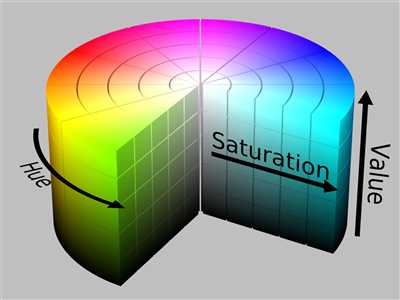
1.2 HSV与RGB
HSV在数学上定义为在RGB空间中的颜色的R, G和B的坐标的变换。
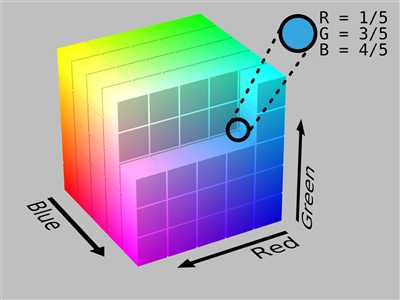
1.2.1 从RGB到HSL或HSV的转换
(r, g, b)分别是一个颜色的红、绿和蓝坐标,它们的值是在0到1之间的实数。设max等价于r, g和b中的最大者。设min等于这些值中的最小者:
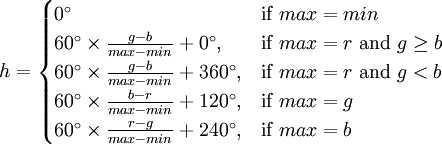
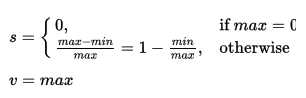
1.2.2 从HSV到RGB的转换
给定在HSV中 (h, s, v)值定义的一个颜色,带有如上的h,和分别表示饱和度和明度的s和v变化于0到1之间,在RGB空间中对应的 (r, g, b)三原色可以计算为(R,G,B变化于0到1之间):
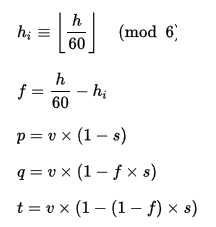
对于每个颜色向量 (r, g, b),
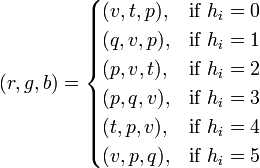
1.3 HSV的应用
HSV模型通常用于计算机图形应用中。在用户必须选择一个颜色应用于特定图形元素各种应用环境中,经常使用HSV 色轮。
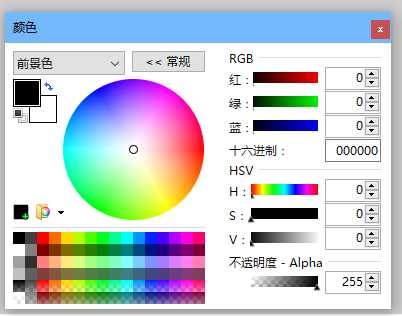
另外,由于HSV对用户来说是一种直观的颜色模型,所以常用于调整图片,下图为Paint.Net中调整图片:


下图为UWPCommunityToolkit中通过Saturation调整图片:

1.4 HSV与色轮
很多设计方面的书籍都有介绍使用色轮为UI配色,由于篇幅较大这里就不在论述了,具体可以参考以下链接:网页设计中怎么配色
2. WriteableBitmap
WriteableBitmap 提供可写入并可更新的 BitmapSource。也就是说, 你可动态更改图像,然后重新呈现更新的图像。使用WinRTXamlToolkit可以轻松完成这个操作,代码如下:
var diameter = 100;
var source = new WriteableBitmap(diameter, diameter);
var pixels = source.PixelBuffer.GetPixels();
for (var i = 0; i < diameter * diameter; i++)
{
var color = Color.FromArgb(255, 255, 255, 255);
pixels.Bytes[i * 4] = color.B;
pixels.Bytes[i * 4 + 1] = color.G;
pixels.Bytes[i * 4 + 2] = color.R;
pixels.Bytes[i * 4 + 3] = color.A;
}
pixels.UpdateFromBytes();
source.Invalidate();
_imageElement.Source = source;上面的代码将一个尺寸在100*100的WriteableBitmap中所有像素都设为白色,然后设置为图片的Source。在这里像素数据的格式为BitmapPixelFormat.Bgra8,即用四个Byte分别表示颜色的RGRA(通常颜色表示成ARGB,如#FFFF0000即Alpha:255,Red:255,Green:0,Blue:0)。
还可以将WriteableBitmap保存成文件,同样使用WinRTXamlToolkit实现:
await source.SaveAsync(KnownFolders.PicturesLibrary, "Wheel.png");3. 使用WriteableBitmap创建HSV色轮
前面介绍了Hsv色轮,也介绍了如何使用WriteableBitmap,那么用WriteableBitmap实现一个HSV色轮是一件很简单的事,只需要计算每个像素点距离中心点的角度(Hue)和距离(Saturation)得出HsvColor,再转换成ArgbColor填入WriteableBitmap就实现了。具体代码如下:
var diameter = width < height ? width : height;
var radius = diameter / 2;
var source = new WriteableBitmap(diameter, diameter);
var pixels = source.PixelBuffer.GetPixels();
var array = new double[diameter, diameter];
for (var i = 0; i < diameter * diameter; i++)
{
var x = i % diameter;
var y = i / diameter;
var distance = Math.Sqrt(Math.Pow(radius - x, 2) + Math.Pow(radius - y, 2));
var saturation = distance / radius;
array[x, y] = saturation;
if (saturation >= 1)
{
pixels.Bytes[i * 4] = 0;
pixels.Bytes[i * 4 + 1] = 0;
pixels.Bytes[i * 4 + 2] = 0;
pixels.Bytes[i * 4 + 3] = 0;
}
else
{
var distanceOfX = x - radius;
var distanceOfY = y - radius;
var theta = Math.Atan2(distanceOfY, distanceOfX);
if (theta < 0)
theta += 2 * Math.PI;
var hue = theta / (Math.PI * 2) * 360.0;
var color = ColorHelper.FromHsv(hue, saturation, 1);
pixels.Bytes[i * 4] = color.B;
pixels.Bytes[i * 4 + 1] = color.G;
pixels.Bytes[i * 4 + 2] = color.R;
pixels.Bytes[i * 4 + 3] = 255;
}
}
pixels.UpdateFromBytes();
source.Invalidate();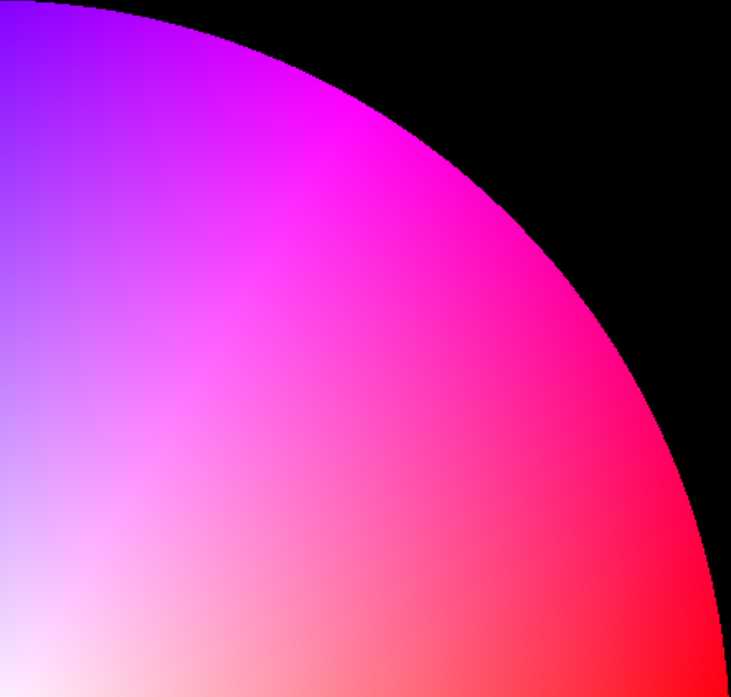
有个小问题,即使不仔细看也能看到圆形的边缘锯齿很严重。当然可以在上面的代码里加入高斯模糊的算法处理这些锯齿,但毕竟这篇文章不打算讨论到这么深入。可以简单地使用WriteableBitmapEx对整个WriteableBitmap进行高斯模糊:
source.Convolute(WriteableBitmapExtensions.KernelGaussianBlur5x5);The WriteableBitmapEx library is a collection of extension methods for the WriteableBitmap. The WriteableBitmap class is available for all XAML flavors including Windows Phone, WPF, WinRT Windows Store XAML, (Windows 10) UWP and Silverlight.
这样看起来就好很多了。
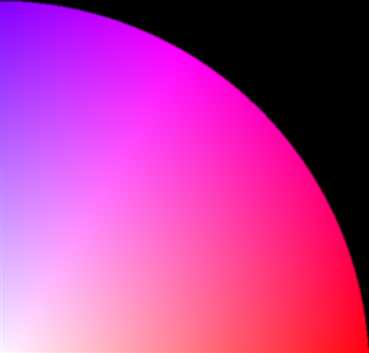
4. HSV转RGB的陷阱
上面代码中RGB和HSV互换使用了UWPCommunityToolkit中的ColorHelper,ColorHelper的介绍是这样的:
The Colors Helper lets users convert colors from text names, HTML hex, HSV, or HSL to Windows UI Colors (and back again of course).
但是这里有个陷阱。以下代码将一个RGB color转换成HSV color,再转换回RGB color,看起来没什么问题:
var color = Color.FromArgb(255, 255, 20, 200);
var hsv = ColorHelper.ToHsv(color);
Debug.WriteLine(string.Format("H:{0} S:{1} V:{2}", hsv.H,hsv.S , hsv.V));
color = ColorHelper.FromHsv(hsv.H, hsv.S , hsv.V );
Debug.WriteLine(string.Format("R:{0} G:{1} B:{2}", color.R, color.G, color.B));但是看输出就能发现转回来的RBG color改变了:
H:314.042553191489 S:0.92156862745098 V:1
R:255 G:19 B:199造成这个问题的原因在于RGB能表示的颜色范围有限,只是256 * 256 * 256=16777216种颜色。而HSV如果使用int值,只能表示360 * 100 * 100=3600000种颜色,如果用double则几乎有无数种组合,这样两种颜色模型间就不匹配了。这种情况下只能折衷一下限制HSV的精度了,改成下面的代码能解决上面的问题:
color = ColorHelper.FromHsv(Math.Round(hsv.H), Math.Round(hsv.S, 2), Math.Round(hsv.V, 2));5. 参考
HSL and HSV - Wikipedia
WriteableBitmap Class
